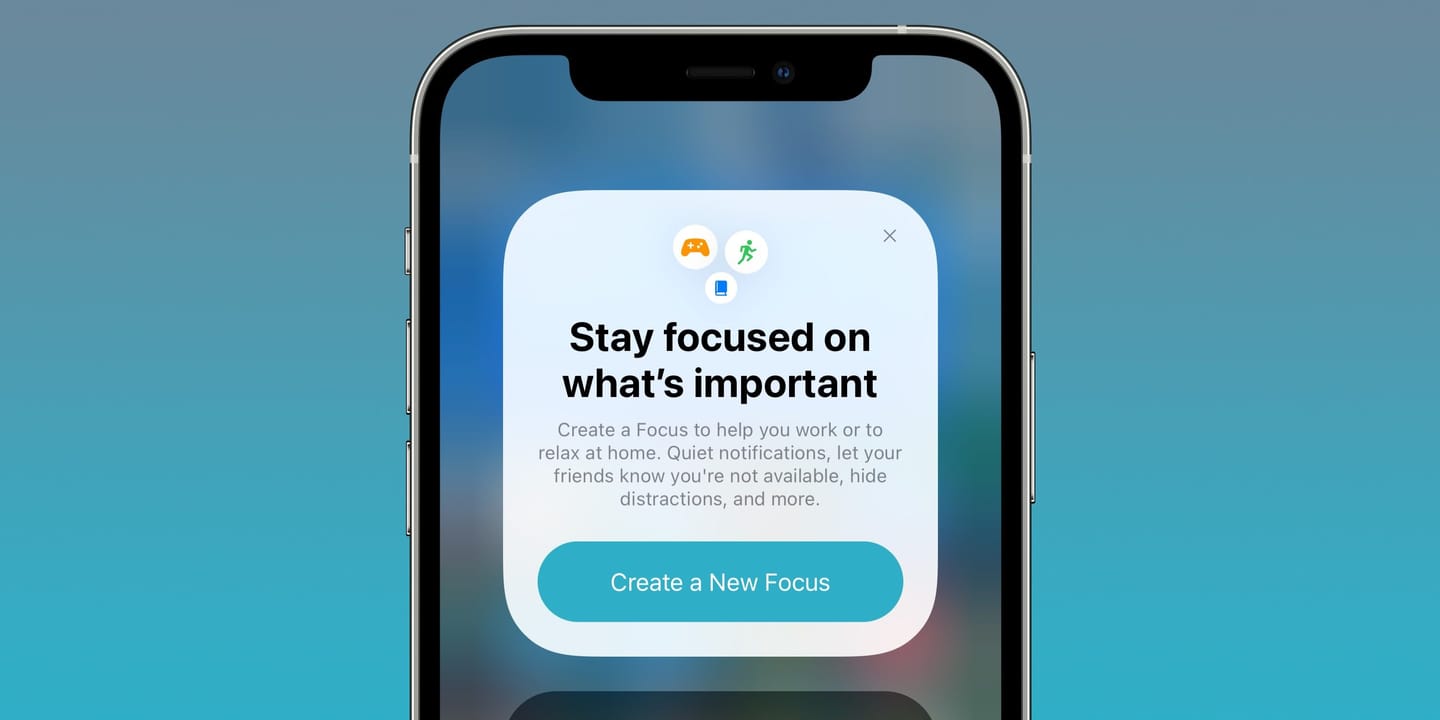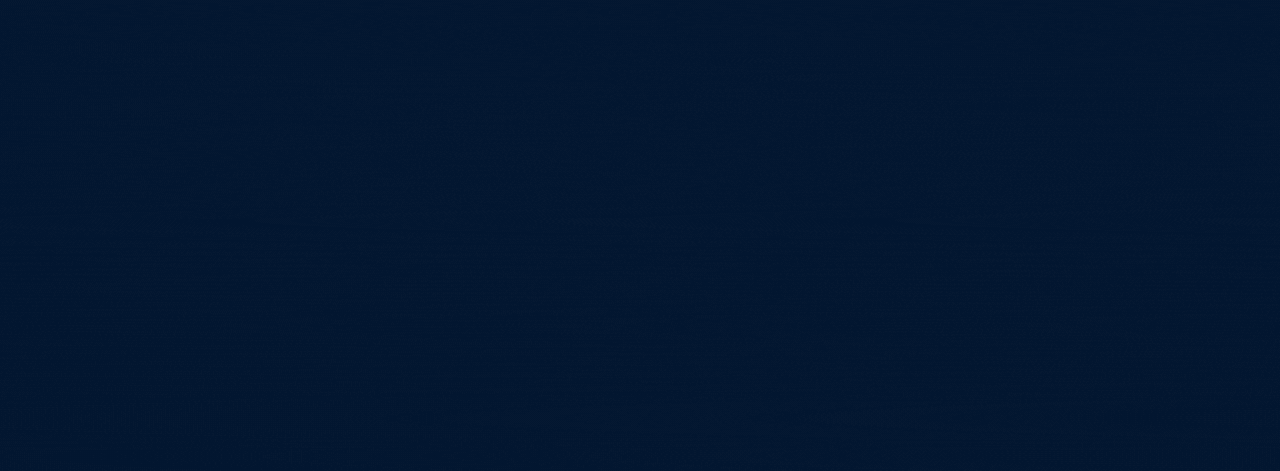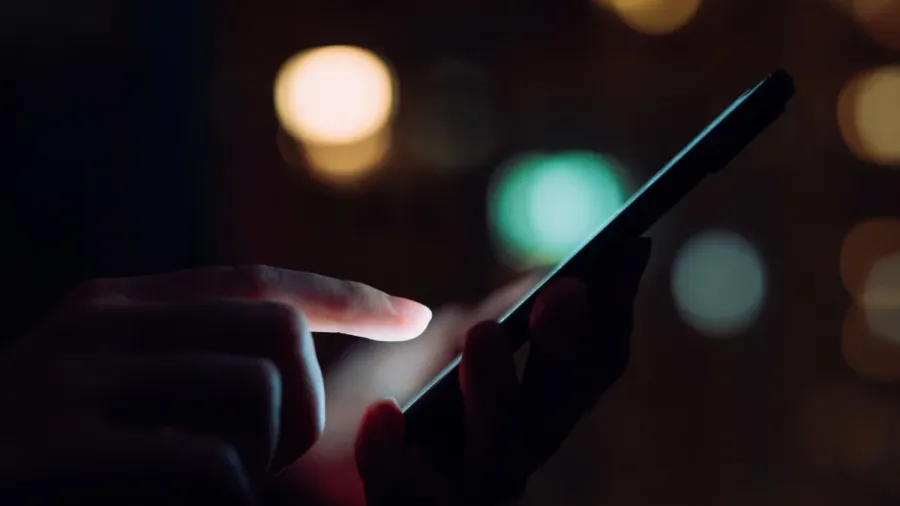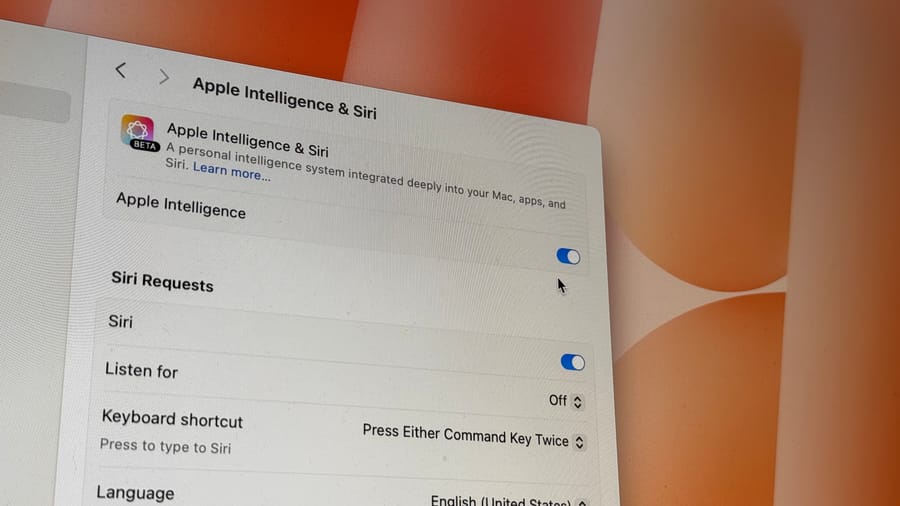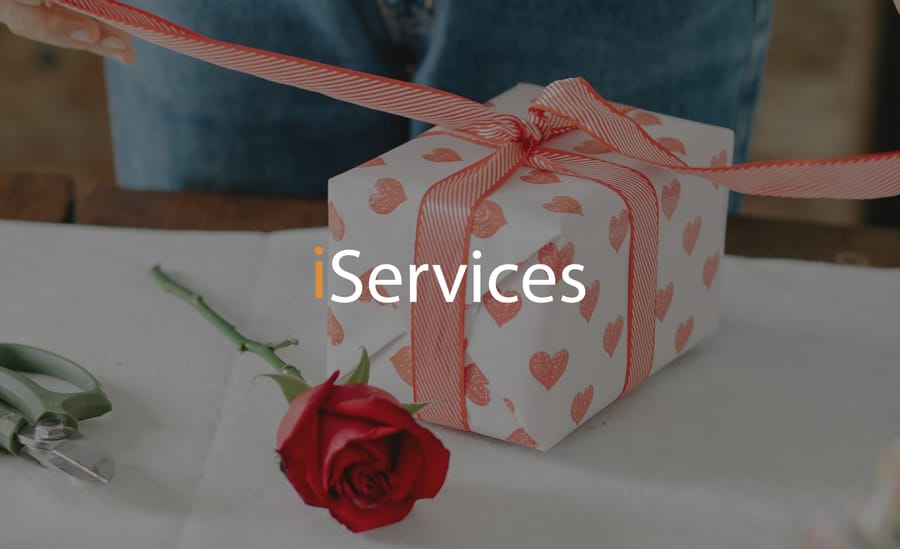Hoje em dia, os nossos iPhones estão completamente sobrecarregados de aplicações que "lutam" constantemente pela nossa atenção através das notificações.
É fácil perder o controlo das notificações dada a quantidade de redes sociais que utilizamos diariamente e isto acaba por afetar a nossa concentração e, por conseguinte, a nossa produtividade.
Uma das novidades do iOS 15, apresentado na WWDC 2021, é a possibilidade de poderes filtrar as tuas notificações para os teus contactos favoritos através da funcionalidade Concentração. Vou mostrar-te como podes gerir os teus diferentes perfis de Concentração no teu iPhone.
Para começar, segue os seguintes passos:
- Abre as Definições;
- Acede a "Concentração";
- De seguida, clica a "Tempo pessoal" (ou qualquer outro modo de concentração);
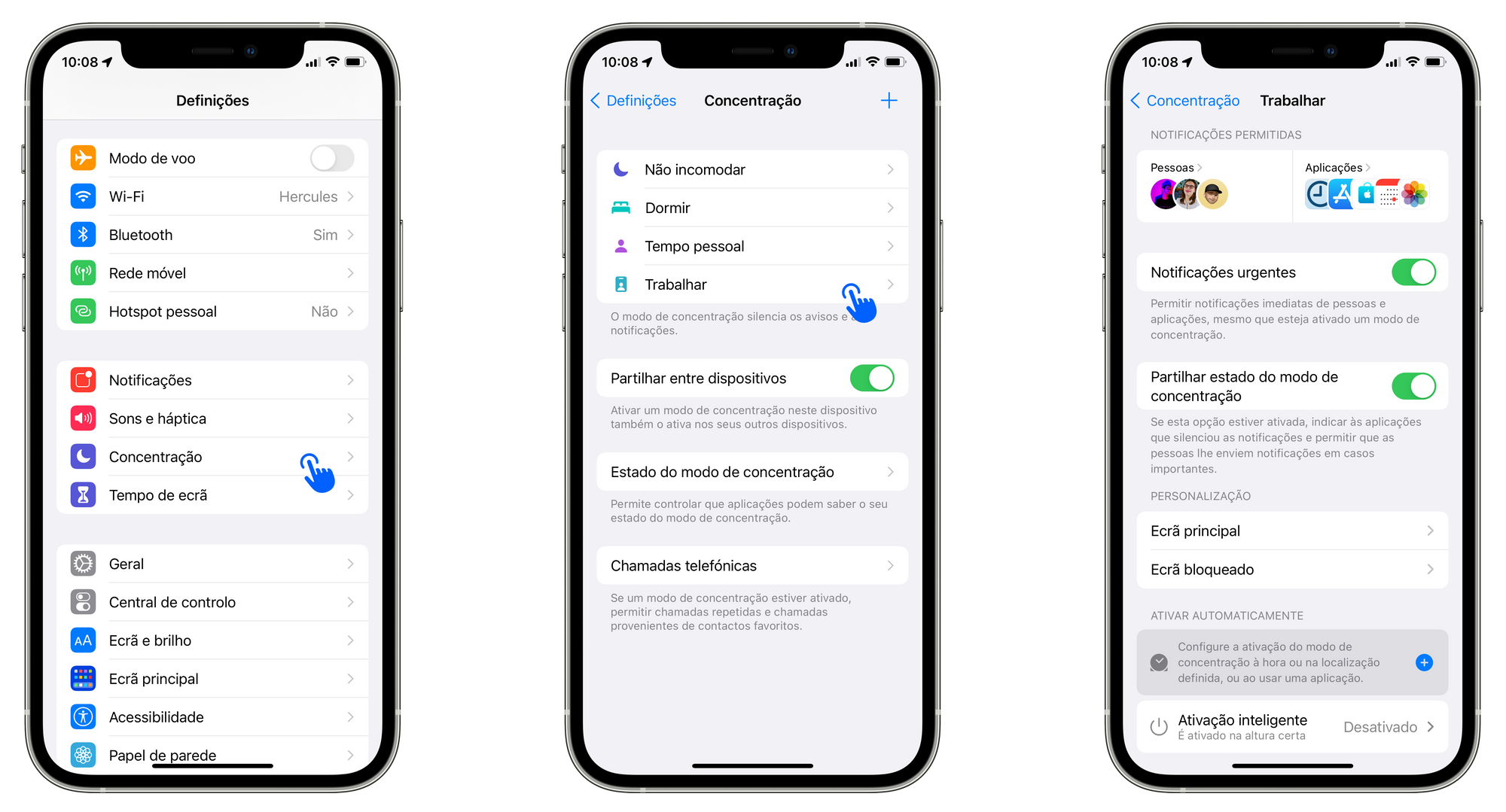
Na janela à direita na imagem é possível gerir as notificações quer de pessoas, quer de diferentes aplicações, entre outras definições.
Notificações de pessoas
Ao entrares clicares na opção "Pessoas" poderás ver sugestões como acontece, por exemplo, no modo "Tempo pessoal" em que aparecem os contactos favoritos por definição. No entanto, tu podes adicionar ou retirar os contactos da lista de acordo com as tuas preferências pessoais.
Para adicionares um contacto basta clicares em "+ Adicionar Contacto" e para remover basta clicares no menos (-) que aparece no canto superior esquerdo de cada icone correspondente a um contacto.
Notificações de aplicações
O conceito é basicamente o mesmo. Nesta opção vai aparecer uma série de sugestões automáticas de aplicações que usas frequentemente que podes silenciar. Tal como as pessoas, também podes remover e adicionar aplicações que queres silenciar nos teus momentos de concentração.
É uma nova funcionalidade que está bastante intuitiva tal como a Apple já nos habituou!
Para selecionares o teu modo de Concentração basta acederes à Central de Controlo, clicares em "Concentração" e de seguida escolher o modo a editar. Vais ver um pequeno ícone representante do teu perfil pessoal abaixo da data no ecrã bloqueado.
Também tens a possibilidade de ativar o teu perfil automaticamente! Ora segue os seguintes passos:
- Abre "Concentração";
- Acede ao perfil em causa;
- Na aba "Ativar automaticamente" clica na primeira opção correspondente às definições;
- Aí podes escolher as horas e os dias em que queres que o perfil de Concentração ative ou selecionar "Ativação inteligente" que não requer qualquer configuração manual.
Finalmente, nas definições do perfil podes escolher escurecer ou não o teu ecrã e esconder ou não o conteúdo das notificações.
Eis outras publicações que vais adorar ler:
- Apple lança beta 2 do iOS 15 e iPadOS 15. O que há de novo?
- WWDC 2021: Tudo o que tens de saber
- As funcionalidades do iOS 15 que só chegarão depois do iOS 15
Imagem em destaque de 9to5mac